Khi mùa hè đến và bạn chuẩn bị cho những chuyến đi xa, bạn đã nghĩ đến việc thiết lập quyền truy cập từ xa vào máy tính để bàn của mình chưa? Nếu chưa, bạn nên cân nhắc. Sử dụng phần mềm truy cập máy tính từ xa là cách tốt nhất để truy cập máy tính của bạn khi đang di chuyển và việc thiết lập thực ra rất dễ dàng. Nó cho phép bạn sử dụng toàn bộ sức mạnh của máy tính tại nhà hoặc văn phòng, ngay cả khi bạn ở cách xa hàng trăm hay hàng nghìn cây số.
Sự Khác Biệt Giữa Remote Desktop và VPN
Bạn có thể đã nghe cả hai thuật ngữ Remote Desktop Protocol (RDP) và Virtual Private Network (VPN) và nghĩ rằng chúng giống nhau. Mặc dù có điểm tương đồng, remote desktop và mạng riêng ảo lại hoàn toàn khác biệt.
 Người dùng iPhone với biểu tượng lá chắn VPN
Người dùng iPhone với biểu tượng lá chắn VPN
Remote Desktop Protocol là một cách để bạn điều khiển máy tính từ xa từ một máy tính khác. Điều này có thể thực hiện qua mạng nội bộ trong nhà bạn hoặc qua một mạng bên ngoài (Internet). Với một ứng dụng remote desktop client, bạn về cơ bản đang sử dụng máy tính của mình thông qua một máy tính khác. Bạn sẽ thấy màn hình nền, biểu tượng, tệp tin và mọi thứ giống như khi bạn đang ngồi trực tiếp trước chiếc máy tính đó.
Mặt khác, mạng riêng ảo (VPN) lại khá khác biệt. Với VPN, bạn có thể truy cập mạng gia đình mình như thể bạn đang ở đó về mặt vật lý, ngay cả khi bạn đang ở xa. Ví dụ, nếu bạn đang đi nghỉ mát và muốn truy cập các tệp tin trên thiết bị lưu trữ mạng (NAS) tại nhà, một VPN sẽ cho phép bạn làm điều đó. VPN kết nối bạn với mạng của mình, nhưng không phải là một phiên xem từ xa màn hình máy tính của bạn. Về mặt kỹ thuật, bạn có thể sử dụng VPN để truy cập mạng của mình và sau đó khởi tạo kết nối remote desktop nội bộ, nhưng đó không phải là kịch bản lý tưởng trừ khi bạn có lý do rất cụ thể để làm vậy.
Nói tóm lại: sử dụng mạng riêng ảo (VPN) để truy cập mạng gia đình của bạn, sử dụng các ứng dụng remote desktop để điều khiển máy tính từ xa.
Chọn Ứng Dụng Remote Desktop Phù Hợp Với Bạn
Bây giờ bạn đã biết sự khác biệt giữa remote desktop và VPN, vậy bạn nên sử dụng ứng dụng RDP nào? Có khá nhiều lựa chọn trên thị trường. Để kể tên một vài ứng dụng hàng đầu, bạn có TeamViewer, RustDesk và Chrome Remote Desktop. Tôi chọn ba ứng dụng này để giới thiệu vì chúng đều có những ưu và nhược điểm khác nhau, và cả ba đều hoạt động trên Windows, macOS và Linux cho việc truy cập từ xa.
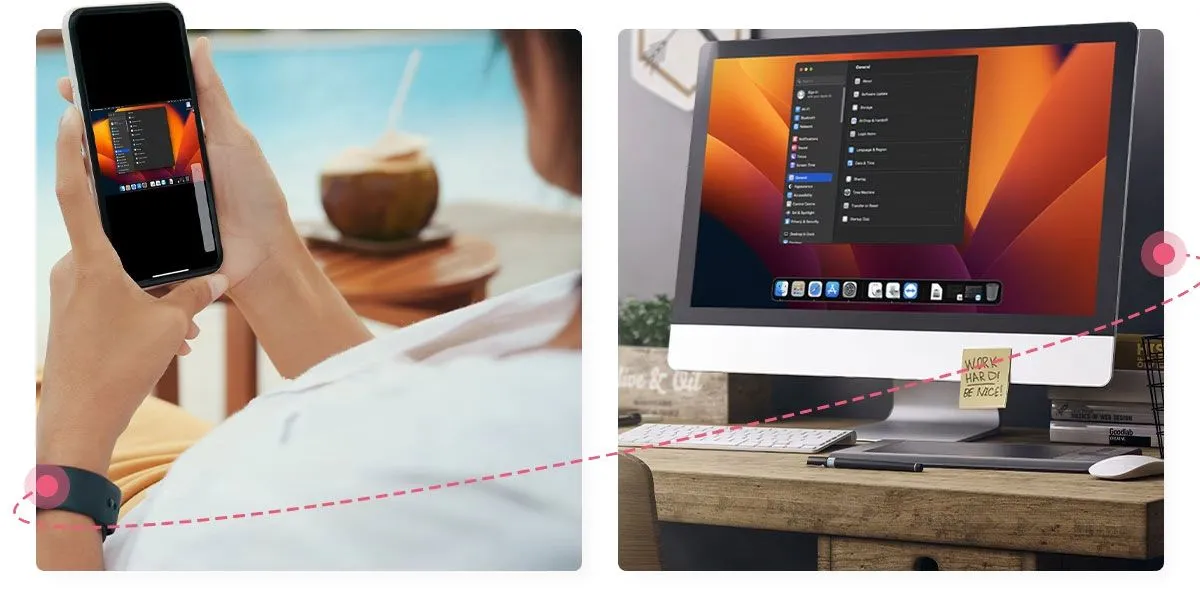 Người đàn ông dùng TeamViewer trên điện thoại để truy cập máy tính
Người đàn ông dùng TeamViewer trên điện thoại để truy cập máy tính
TeamViewer cực kỳ phổ biến, dễ sử dụng và hoạt động trên mọi nền tảng. Tuy nhiên, TeamViewer có một thành phần thương mại và nếu họ phát hiện bạn đang sử dụng cho mục đích thương mại (ngay cả khi bạn không), sẽ có những cửa sổ bật lên liên tục cố gắng thuyết phục bạn trả tiền cho dịch vụ.
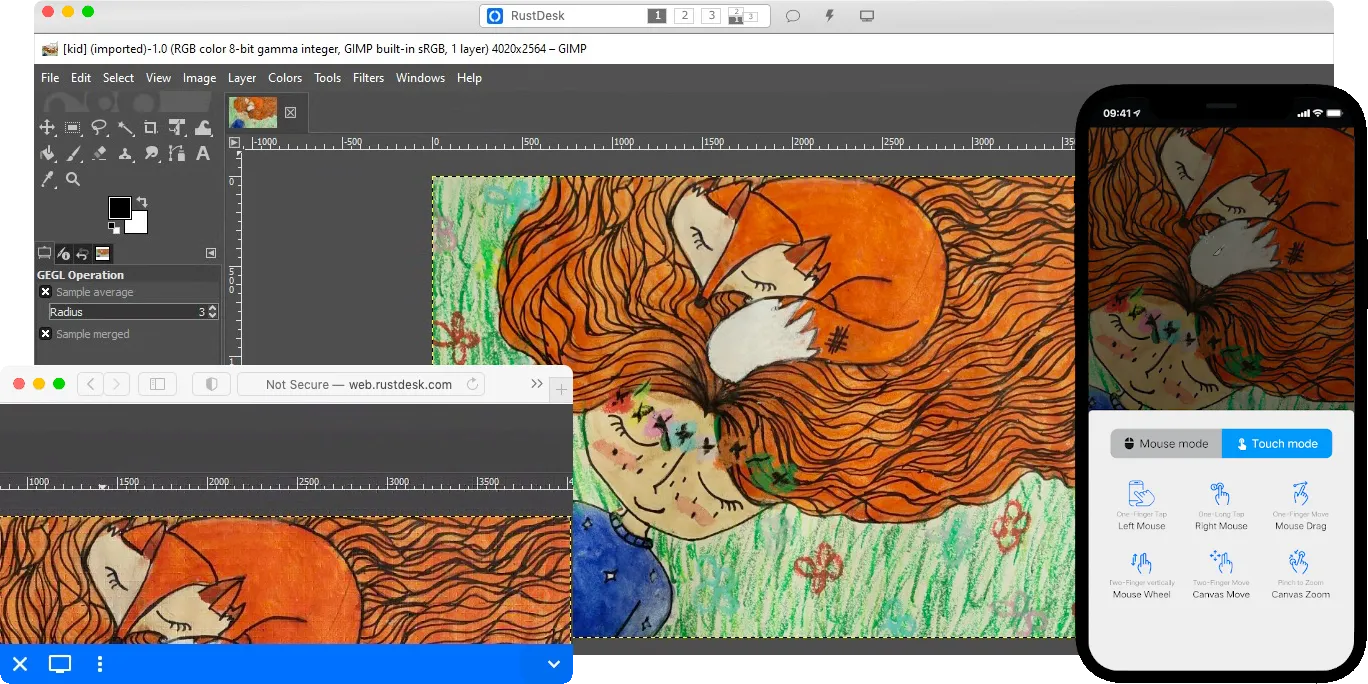 Giao diện phần mềm RustDesk hiển thị nhiều cửa sổ GIMP
Giao diện phần mềm RustDesk hiển thị nhiều cửa sổ GIMP
RustDesk là một ứng dụng remote desktop hoàn toàn miễn phí và mã nguồn mở. Nó có giao diện người dùng tương tự TeamViewer, nhưng không có yếu tố thương mại. Gần đây, tôi đã sử dụng RustDesk nhiều hơn để truy cập từ xa vào các máy tính tại nhà thờ và hỗ trợ bạn bè vì nó hoàn toàn miễn phí và hoạt động tốt.
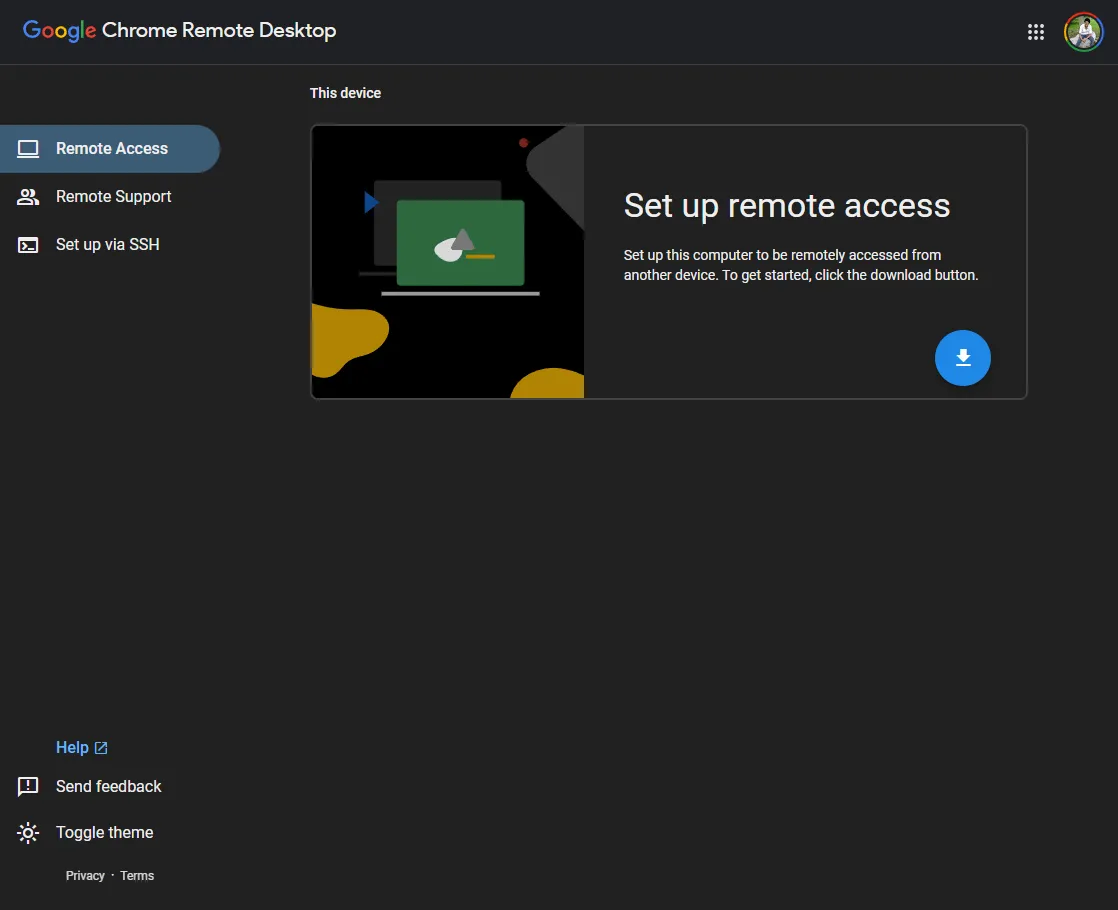 Trang tải công cụ cài đặt Chrome Remote Desktop của Google
Trang tải công cụ cài đặt Chrome Remote Desktop của Google
Chrome Remote Desktop là một phần của Google Chrome và là ứng dụng dễ sử dụng nhất trong ba ứng dụng mà tôi đang đề cập ở đây – miễn là bạn sử dụng các sản phẩm của Google. Bạn cần có tài khoản Google để sử dụng Chrome Remote Desktop và việc sử dụng dịch vụ này thông qua trình duyệt web Chrome là lý tưởng nhất (mặc dù tôi cũng đã sử dụng nó qua Safari). Chrome Remote Desktop thực sự không có giao diện theo cách mà TeamViewer và RustDesk có. Bạn sẽ thêm máy tính vào tài khoản của mình và truy cập chúng thông qua các nút được định nghĩa trước, hoặc nhập mật khẩu dùng một lần từ một người bạn nếu họ cần giúp đỡ.
Nhìn chung, tôi nghĩ Chrome Remote Desktop là ứng dụng dễ sử dụng nhất cho mục đích cá nhân.
Vì Sao Tôi Chọn Chrome Remote Desktop
Tôi đã thử rất nhiều ứng dụng remote desktop trong những năm qua. Tôi đã dành phần lớn một thập kỷ để sử dụng TeamViewer, tôi đã thử SplashTop, và tôi cũng sử dụng RustDesk. Ngoài ra còn có những lần tôi sử dụng LogMeIn, AnyDesk, RealVNC, GoToMyPC, Parsec và nhiều ứng dụng khác.
Không cần phải nói, tôi đã thử rất nhiều ứng dụng remote desktop. Tuy nhiên, sau tất cả những thử nghiệm đó, tôi đã chọn một ứng dụng làm ứng dụng chính cho mục đích cá nhân của mình: Chrome Remote Desktop.
Tôi sử dụng trình duyệt Google Chrome và cuộc sống số của tôi diễn ra trên tài khoản Google. Tôi hoàn toàn sử dụng hệ sinh thái Google khi nói đến việc sử dụng web (mặc dù tôi là fan cuồng của Apple về mặt phần cứng). Vì lý do này, việc tôi sử dụng Chrome Remote Desktop là điều tự nhiên.
Chrome Remote Desktop hoạt động tốt với tôi vì nó dễ sử dụng và thiết lập trên bất kỳ máy tính nào của tôi. Việc cài đặt chỉ mất một hoặc hai phút và tôi có thể truy cập máy tính đó mà không cần sự hiện diện vật lý.
Tuy nhiên, không giống như hầu hết các ứng dụng remote desktop khác, tôi có thể truy cập máy tính của mình mà không cần cài đặt bất kỳ phần mềm nào trên máy tính khách mà tôi đang truy cập từ đó. Vâng, tôi phải cài đặt phần mềm trên máy tính của mình để bật truy cập từ xa, nhưng tôi không cần cài đặt bất cứ thứ gì trên máy tính mà tôi đang dùng để truy cập máy tính của mình. Tôi cũng có tùy chọn sử dụng ứng dụng di động trên iPhone, iPad, Android, hoặc thậm chí Chromebook để điều khiển máy tính Windows của mình từ xa.
Nếu tôi đang đến thăm nhà một người bạn và cần truy cập máy tính ở nhà, tôi chỉ cần đăng nhập vào tài khoản Google của mình (sử dụng passkey để tăng cường bảo mật), nhấp vào máy tính tôi muốn truy cập trong Chrome Remote Desktop, và thế là xong. Thật siêu đơn giản và tôi không cần phải nhớ gỡ bỏ bất kỳ phần mềm nào khỏi máy tính của bạn bè khi tôi dùng xong vì tất cả đều được thực hiện thông qua trình duyệt web. Tôi cũng không cần phải nhớ bất kỳ thông tin đăng nhập bổ sung nào vì tất cả đều được liên kết với tài khoản Google của tôi.
Cách Sử Dụng Chrome Remote Desktop Để Truy Cập Máy Tính Tại Nhà
Mỗi phần mềm remote desktop có cách thiết lập hơi khác nhau, nhưng tất cả đều khá dễ hiểu. Tuy nhiên, hãy cùng xem qua quy trình thiết lập quyền truy cập từ xa với Chrome Remote Desktop.
Đầu tiên, điều hướng đến https://remotedesktop.google.com/access. Đây là trang bạn sẽ sử dụng để thiết lập quyền truy cập từ xa, cũng như truy cập các máy tính từ xa của bạn trong tương lai.
Khi bạn đăng nhập vào tài khoản Google của mình, bạn sẽ thấy một khu vực ở cuối trang có ghi “Set up remote access” (Thiết lập truy cập từ xa). Nhấp vào nút tải xuống ở góc dưới cùng bên phải của thẻ này.
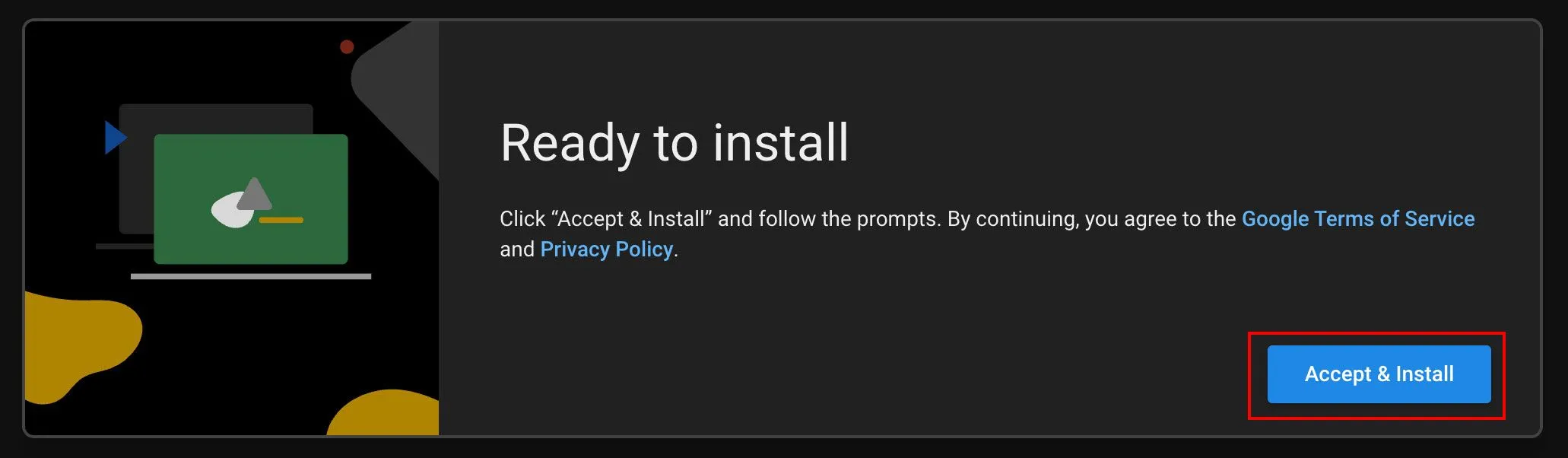 Nút 'Chấp nhận và Cài đặt' trong cài đặt truy cập từ xa Chrome Remote Desktop
Nút 'Chấp nhận và Cài đặt' trong cài đặt truy cập từ xa Chrome Remote Desktop
Sau khi tệp được tải xuống, nhấp vào “Accept & Install” (Chấp nhận và Cài đặt). Thao tác này sẽ đưa bạn đến tệp đã tải xuống để bạn chạy. Bây giờ hãy chạy trình cài đặt và cài đặt nó như bạn làm với bất kỳ chương trình nào khác. Khi bạn hoàn thành, hãy quay lại trang web.
Trên trang web, bây giờ bạn sẽ thấy một hộp văn bản với tên máy tính của bạn trong đó. Đơn giản chỉ cần gõ tên bạn muốn gọi máy tính của mình và sau đó nhấp vào “Next” (Tiếp theo).
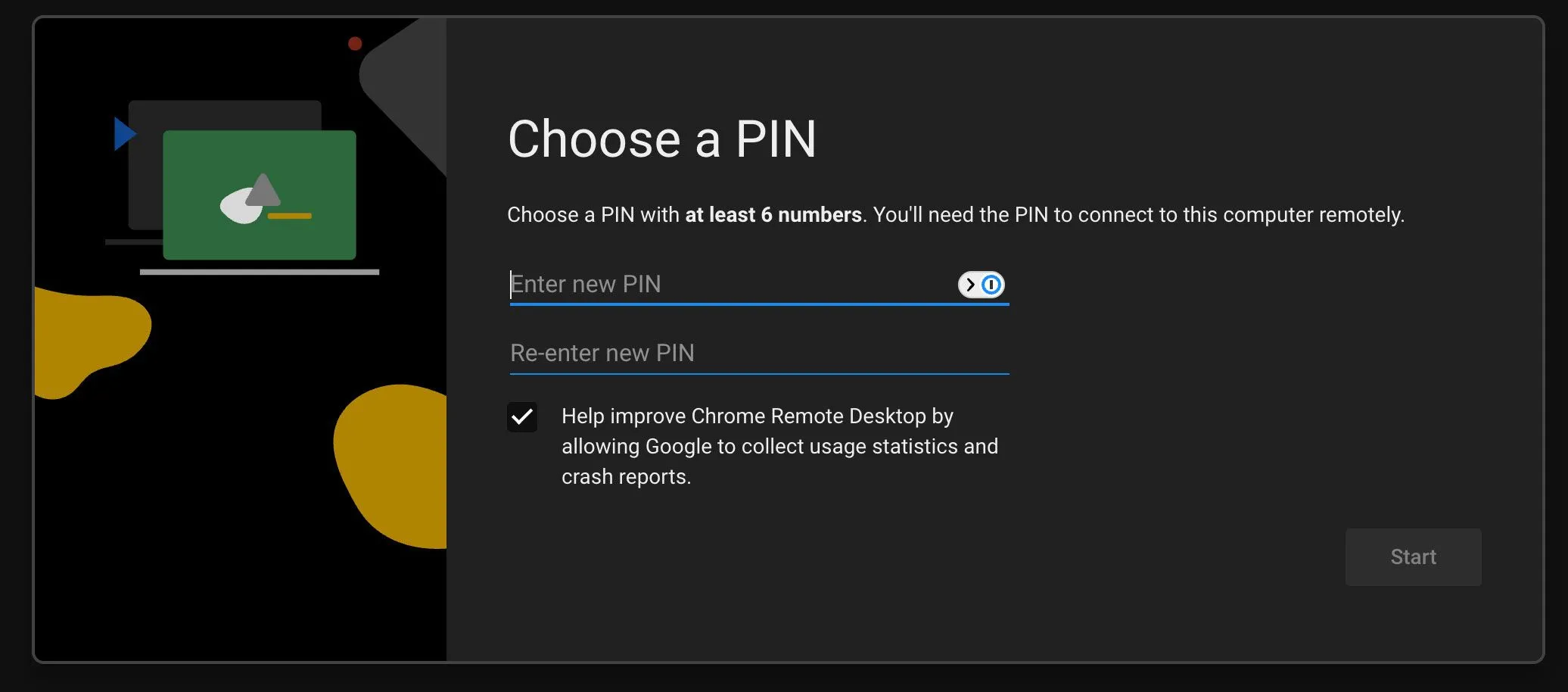 Giao diện thiết lập mã PIN cho máy tính trong Chrome Remote Desktop
Giao diện thiết lập mã PIN cho máy tính trong Chrome Remote Desktop
Tiếp theo, bạn sẽ chọn một mã PIN để đăng nhập vào máy tính của mình. Mã PIN này cần có ít nhất sáu ký tự, nhưng có thể dài hơn nếu bạn muốn. Bạn sẽ cần nhập mã PIN này mỗi khi muốn đăng nhập. Tuy nhiên, có một tùy chọn khi đăng nhập để máy tính đó ghi nhớ mã PIN để bạn không phải nhập lại mỗi lần. Chỉ sử dụng tùy chọn này trên các máy tính cá nhân của riêng bạn vì mục đích bảo mật.
Khi bạn nhập mã PIN, nhấp vào “Next” và một số cửa sổ bảo mật có thể bắt đầu hiện lên. Trên macOS, bạn sẽ phải cấp cho Chrome Remote Desktop một vài quyền bảo mật để nó có thể thực hiện các việc như ghi lại và xem màn hình của bạn. Windows không chi tiết bằng về các quyền bảo mật, nhưng chỉ cần làm theo bất kỳ cửa sổ bật lên nào xuất hiện.
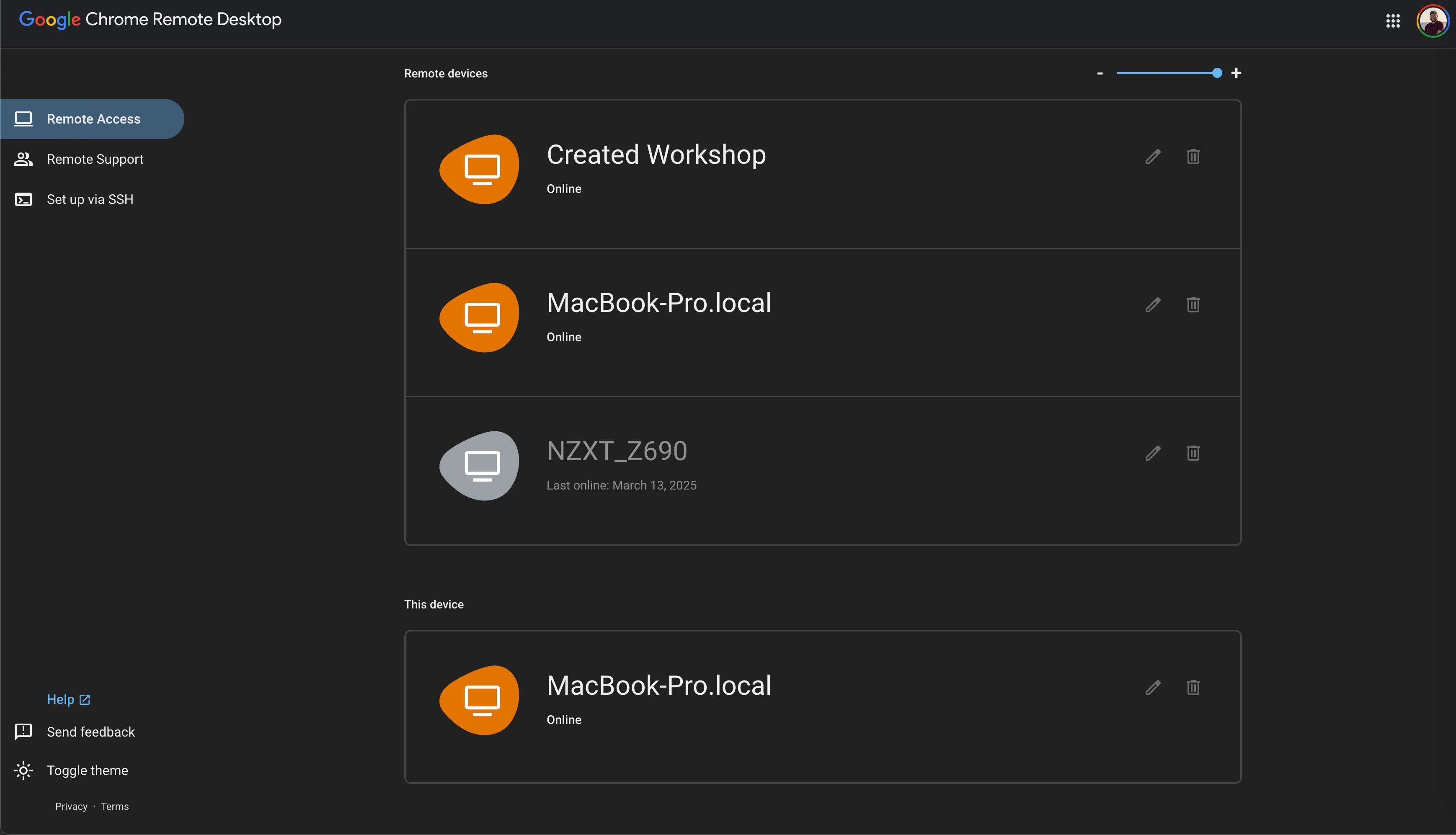 Trang quản lý truy cập từ xa Chrome Remote Desktop hiển thị máy tính đã thiết lập
Trang quản lý truy cập từ xa Chrome Remote Desktop hiển thị máy tính đã thiết lập
Sau khi tất cả những điều đó được thực hiện, bạn đã sẵn sàng! Bây giờ, bạn có thể truy cập trang truy cập từ xa (remote desktop access page) từ bất kỳ máy tính nào có kết nối internet, đăng nhập vào tài khoản Google của bạn và nhập mã PIN để truy cập hệ thống của mình từ xa.
Đây là một công cụ tuyệt vời nên có trước khi bạn ra khỏi thành phố, vì nó sẽ cho phép bạn sử dụng máy tính để bàn tại nhà như thể bạn đang ngồi tại đó, ngay cả khi ở cách xa hàng nghìn dặm. Việc thiết lập này giúp bạn luôn kết nối với dữ liệu và ứng dụng quan trọng của mình, đảm bảo mọi công việc hay nhu cầu giải trí đều có thể được đáp ứng dù bạn đang ở bất cứ đâu.